Konfigurasi Monitoring Jaringan Menggunakan Cacti di Debian 9.5
Desember 14, 2021Server Monitoring merupakan sebuah system yang berfungsi untuk memonitoring kondisi dari suatu jaringan. sistem ini akan melakukan proses monitoring secara terus menerus pada saat system jaringan aktif sehingga jika terjadi masalah maka akan mudah untuk mengetahuinya. Misal, jika ada perangkat hardware atau software yang ada dalam NMS menjadi down atau bahkan mati maka NMS akan memberi tanda kepada administrator dan salah satu fungsi dari system ini yaitu berguna untuk menganalisa apakah server masih cukup layak untuk digunakan atau perlu tambahan kapasitas.
Network Monitoring biasanya dilakukan dengan menggunakan protokol SNMP (Simple Network Management Protocol). Kebutuhan akan SNMP pada sebuah sistem monitoring disebabkan oleh kebutuhan akan pemerolehan data monitoring dari sumber daya komputer lain.
CACTI adalah salah satu software yang digunakan untuk keperluan monitoring yang banyak digunakan saat ini. Cacti menyimpan semua data / informasi yang diperlukan untuk membuat grafik dan mengumpulkannya dengan database MySQL. Untuk menjalankan cacti diperlukan software pendukung seperti MySQL, PHP, RRDTool, net-snmp, dan sebuah webserver yang support PHP seperti Apache atau IIS.
Cacti merupakan sebuah software MRTG (Multi Router Traffic Grapher) web based yang menjadi solusi komplit untuk network graphing yang memanfaatkan penyimpanan data RRDTool dan fungsi grafik. Pada umumnya cacti digunakan untuk menampilkan graph dari suatu jaringan kebanyakan parameter bandwitdh used yang di-graph. Tak hanya itu cacti juga bisa menampilkan parameter “ping”, uptime dari sebuah hardware (misalnya server, router, access point, dll).
1. Konfigurasi IP pada enpos3 dengan IP yang masih satu network pada file /etc/network/interfaces
2. kemudian restart dengan perintah /etc/init.d/networking restart
3. jika sudah, lanjut reboot VM
4. Kemudian check IP dengan perintah ip a
5. Masukkan repository pada file /etc/apt/sources.list
6. Selanjutnya lakukan update sebelum melakukan penginstalan paket yang dibutuhkan dalam melakukan konfigurasi monitoring jaringan dengan menggunakan perintah apt update.
Konfigurasi DNS :
7. Setelah terhubung dengan internet, install paket dns terlebih dahulu, agar server yang dikonfigurasi dapat diakses menggunakan domain.
8. masuk ke bind abis itu copy file db.127 menjadi 15 dan file db.local menjadi kelompok 15
9. Selanjutnya melakukan konfigurasi pada zone, untuk menentukan file mana yang digunakan untuk konfigurasi DNS.
10. Kemudian melakukan konfigurasi pada file named.conf.options dengan mengaktifkan menu forwaders untuk IP server yang digunakan.
11. Kemudian lakukan konfigurasi file bind yang digunakan untuk melakukan perubahan baik dari IP menjadi domain atau sebaliknya. Konfigurasi tersebut terdapat pada file default (db.local dan db.127), dikarenakan saya sudah melakukan copy file db.local menjadi kelompok15 maka saya melakukan konfigurasi pada file kelompok15
12. Melakukan konfigurasi terhadap file 15
13. Jika sudah lakukan restart terhadap bind9 dengan menggunakan perintah /etc/init.d/bind9 restart.
14. Install paket dnsutils untuk melakukan pengujian pada dns cacti yang sebelumnya sudah dibuat dengan perintah sperti gambar dibawah
15. Kemudian lakukan melakukan konfigurasi pada bagina resolv.conf untuk memasukan IP server yang digunakan sebagai DNS.
16. Selanjutnya lakukan uji coba dengan ping terhadap subdomain cactinya dengan perintah ping cacti. kelommpok15.net. Pastikan bahwa hasilnya adalah reply yang berarti kita sudah berhasil melakukan konfigurasi dns untuk cacti.
17. Uji juga dengan menggunakan perintah dig cacti.kelompok15.net. Pastikan hasil seperti dibawah ini
18. Dapat melakukan uji coba juga dengan perintah nslookpup cacti.kelompok15.net, dapat dilihat akan ada ip address yang digunakan untuk dns tersebut.
Konfigurasi Web Server Apache2
19. Melakukan instalasi webserver agar cacti dapat diakses melalui web browser, webserver yang digunakan yaitu apache2. Untuk menginstall apache2 didalam server dapat menggunakan perintah apt install apache2 lalu ketik y untuk melanjutkan penginstalan.
20. Lakukan konfigurasi pada file yang terdapat di folder apache2 dengan perintah nano /etc/apache2/apache2.conf.
21. Kemudian pindah ke directory apache2 dan masuk ke folder sites-available/.
22. Lalu aktifkan file yang sebelumnya yang diedit dengan menggunakan perintah a2ensite cacti.kelompok15.conf.
23. Lakukan reload terhadap apache2 dengan menggunakan perintah systemctl reload apache2.
Konfigurasi database PHP:
24. Lakukan install database php disini menggunakan mariadb. Install database server mariadb serta clientnya dengan menggunakan perintah apt install mariadb-server mariadb-client lalu ketik y untuk melanjutkan penginstalan database tersebut.
25. Kemudian restart paket mysql dengan perintah /etc/init.d/mysql restart
Install Cacti
26. Install paket cacti untuk digunakan sebagai web-base monitoring jaringan.
27. Pilih web server yang akan digunakan cacti, karena pilih apache2 dikarenakan web server yang diinstall sebelumnya adalah apache2.
28. Kemudian terdapat popup untuk melakukan penginstalan database cacti dengan dbconfig-common.
29. Kemudian masukan password mysql untuk cacti.
30. Kemudian confirmation password.
Install Protocol SNMP
31. Protocol SNMP digunakan agar pengguna dapat memantau atau mengatur jaringan jarak jauh secara sistematis dalam kontrol terpusat, yang artinya dapat memonitoring banyak device dalam satu server monitoring. Gunakan perintah apt install snmp snmpd untuk menginstall
32. Pindah ke directory snmp untuk melakukan konfigurasi file yang ada didalamnya.
33. Lakukan edit pada file snmpd.conf dengan perintah nano snmpd.conf. Pada file ini kita rubah ip pada bagian agentAddress menggunakan IP address server beserta portnya yaitu 161.
34. Kemudian untuk access controlnya hilangkan tanda # pada recomunity public dan masukkan network dari server, tambahkan juga recommunity untuk kelompok15
35. Untuk system informationnya lakukan edit pada sysLocation dan sysContanct. Jika sudah simpan hasil konfigurasi yang sudah dilakukan pada file snmpd.conf.
36. Lakukan restart dengan perintah /etc/init.d/snmpd restart.
37. Lakukan verifikasi apakah snmp sudah sesuai dengan menggunakan perintah snmpwalk -v 1 -c kelompok7 172.16.0.28. Dapat dilihat bahwa informasinya sudah benar.
Verifikasi Konfigurasi Monitoring menggunakan Cacti
38. Arahkan DNS client kedalamip server agar nantinya client tersebut dapat mengakses cacti dengan domain pada web brower.
39. Selanjutnya access cacti menggunakan webserver dengan mengetikkan url nya yaitu domain cacti yang digunakan. Akan muncul tampilan seperti pada gambar lalu masukkan user default admin dengan password server.
40. dapat dilihat bahwa saya berhasil login
41. Jika sudah berhasil login, create device yang ada pada satu network untuk dimonitoring.
42. Klik add yang ada di pojok kanan atas untuk menambahkan device baru.
43. Karena ingin melakukan monitoring server itu sendiri, maka isikan data sesuai dengan server.
44. Jika sudah save, dan akan muncul notifikasi seperti di pojok kiri atas
45. Lalu create graphs for this host untuk membuat graphs baru
46. Kemudian pilih graph yang akan dimonitoring, disini kita ceklis semuanya
47. Untuk pengaturan warna graphs kalian bisa gunakan default,atau disesuaikan dengan keinginan lalu klik create
48. Kemudian dibagian snmp community rubah menjadi public, dikarenakan pada step 25, recomnity yang digunakan pada version 1 adalah public
49. Kemudian tambahkan SNMP-Interface untuk data querynya dan pastikan semua itemnya berhasil diinstal
50. Pada graphs yang sudah kita instal tadi klik bagian run this data euqry in debug mode
51. Masukan yang enp0s3 nya kalian ceklis
52. Kemudian buat graphs trees untuk melihat monitoringnya
53. Kemudian disini saya namakan monitoring server dan klik add
53. dapat kita lihat bahwa graphs tree telah terbuat, untuk melihatnya lebih jelas kalian bisa klik pada gambar view
54. Berikut merupakan tampilannya








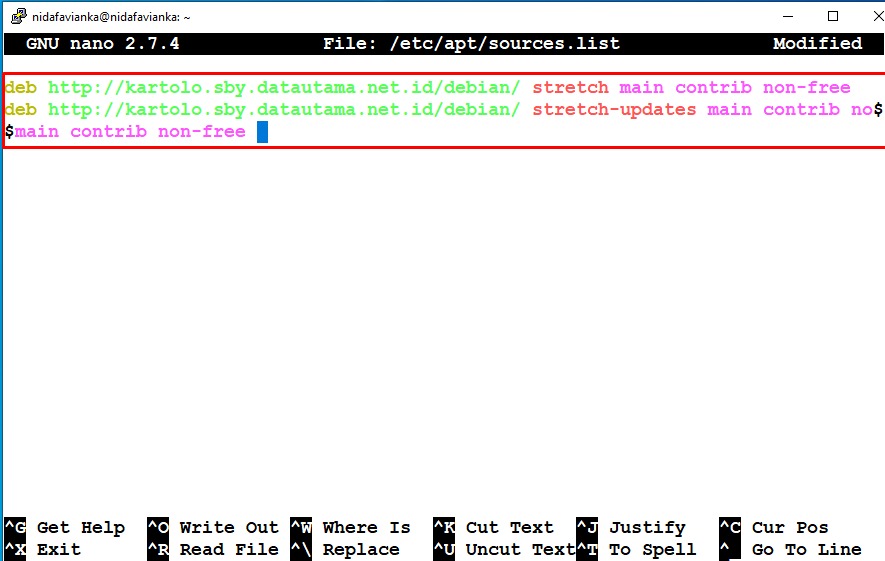



































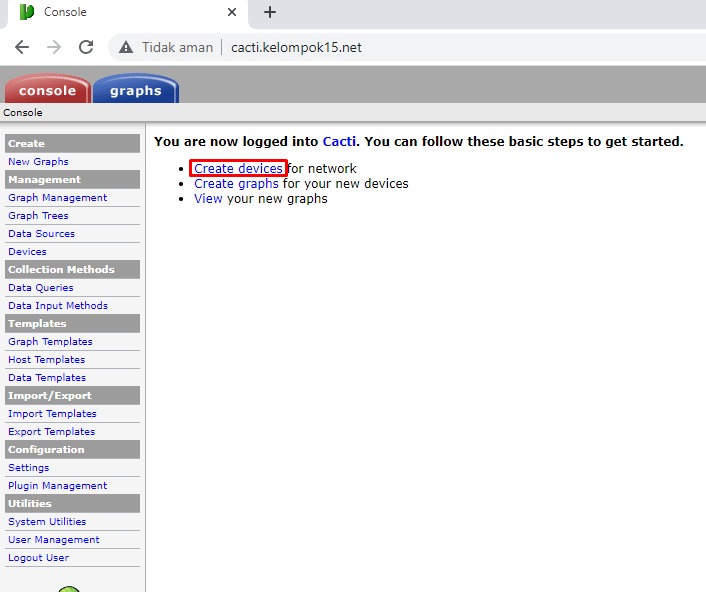

















0 Post a Comment